Gli utenti Mac che desiderano una maggiore sicurezza della rete possono attivare una funzionalità firewall opzionale in OS X chiamata Modalità Stealth. Con la modalità Stealth attivata, il Mac non riconoscerà né risponderà ai tipici tentativi di rilevamento della rete tramite richieste ping ICMP e non risponderà ai tentativi di connessione effettuati da reti TCP e UDP chiuse. In sostanza, il Mac appare a queste richieste come se non esistesse affatto.
Poiché la modalità Stealth può interferire con alcune funzioni di rete e metodi di risoluzione dei problemi verso e da Mac con questa funzionalità attivata, l’uso della modalità Stealth è consigliato principalmente per utenti esperti o per coloro che utilizzano regolarmente i propri Mac su reti pubbliche o private non sicure e vogliono migliorare la sicurezza delle loro macchine in tali ambienti. Se il tuo Mac si trova semplicemente su una rete domestica chiusa dietro un router e un firewall generici, accompagnato da computer e utenti fidati, attivare la modalità invisibile potrebbe risultare più problematico che utile e non è consigliabile per computer in situazioni LAN affidabili. Inoltre, se non ti fidi della rete in cui ti trovi, potresti decidere di disconnetterti e cercarne una più sicura, bloccando così tutte le possibili connessioni di rete in arrivo sul Mac.
Come abilitare il Firewall in modalità Stealth in Mac OS X.
La modalità Stealth è una funzionalità opzionale del firewall Mac disponibile per praticamente ogni versione moderna di OS X:
- Vai al menu Apple e seleziona Preferenze di Sistema
- Vai al pannello delle preferenze «Sicurezza e privacy» e seleziona la scheda «Firewall»
- Fai clic sul pulsante di sblocco e autenticati con una password di amministratore, poi fai clic su «Attiva firewall» se non è già attivato, e successivamente seleziona «Opzioni firewall»
- Seleziona la casella «Abilita modalità nascosta» e fai clic su OK
- Chiudi normalmente le Preferenze di Sistema
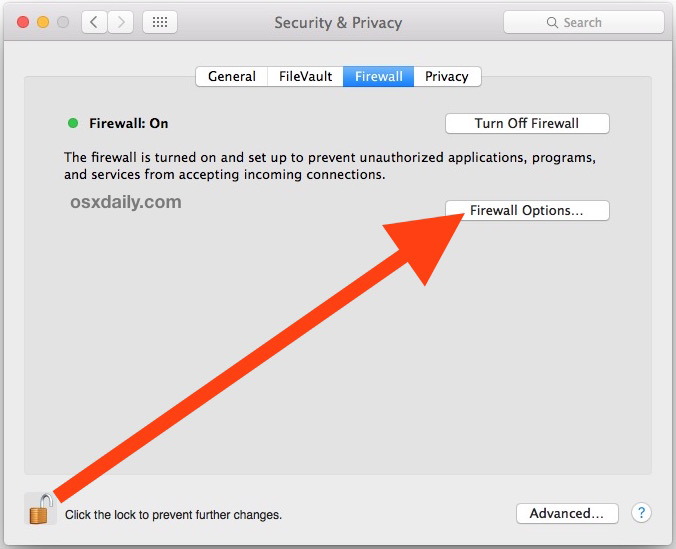
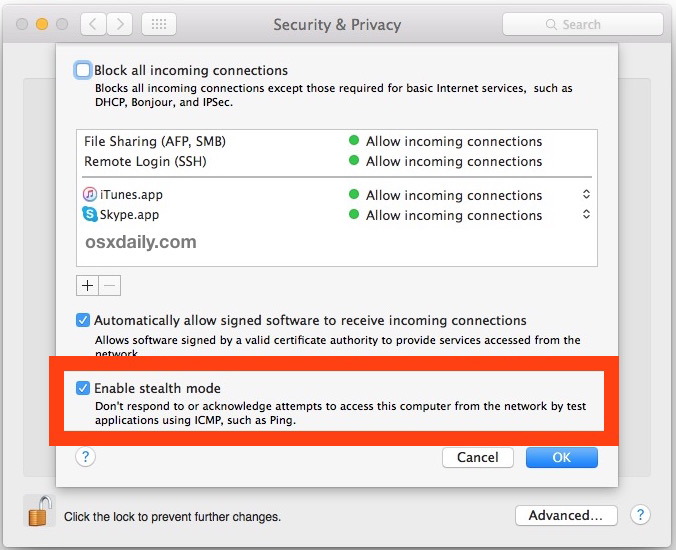
Ora il tuo Mac è in modalità stealth, il che significa che non risponderà a determinati tipi di comuni tentativi di comunicazione e scansione della rete.
Se vuoi testare l’efficacia della modalità Stealth, puoi utilizzare il comando ping nel terminale o utilizzare Network Utility per tentare di scoprire il Mac da un altro dispositivo. Se provi a eseguire il ping del Mac con la modalità Stealth attivata, non riceverai risposta, come se stessi inviando richieste ICMP a una macchina inesistente, come in questo esempio (supponendo che il Mac in modalità Stealth abbia l’indirizzo 192.168.0.201):
MacBook-Pro% ping 192.168.0.201
PING 192.168.0.201 (192.168.0.201): 56 byte di dati
Richiesta di timeout per icmp_seq 0
Richiesta di timeout per icmp_seq 1
Richiesta di timeout per icmp_seq 2
Richiesta di timeout per icmp_seq 3
Richiesta di timeout per icmp_seq 4
^ C
— Statistiche ping 192.168.0.201 —
6 pacchetti trasmessi, 0 pacchetti ricevuti, 100% perdita di pacchetti
Macbook Pro%
Sebbene questo blocchi la maggior parte dei metodi di ricerca della rete, una persona particolarmente esperta potrebbe ancora riuscire a scoprire il Mac, sia tramite un’acquisizione di pacchetti mirata, attraverso un router connesso, o con una varietà di altri metodi. Questo è il motivo per cui si chiama modalità Stealth e non modalità Invisibile Definitiva; mentre sarà sicuramente al di sotto del radar dai comuni tentativi di individuazione, può comunque essere scoperto da una ricerca tecnica dedicata, specialmente se quella persona si trova sulla stessa rete.
Se sei interessato a utilizzare la modalità Stealth per motivi di sicurezza e privacy, potresti considerare di bloccare anche tutte le connessioni di rete in entrata al Mac, opzione disponibile nello stesso pannello delle preferenze del firewall di OS X. Combinare entrambe le funzionalità è davvero efficace.
Naturalmente, se abiliti la modalità invisibile e ti accorgi di riscontrare improvvisamente problemi di rete con il Mac, disattivare la funzione è semplice: basta tornare alle impostazioni del firewall e deselezionare nuovamente la casella.
Novità nel 2024: Sicurezza e Privacy su Mac
Nel 2024, la sicurezza su Mac continua a essere una priorità assoluta per Apple. Con l’aumento delle minacce informatiche, gli utenti possono aspettarsi aggiornamenti e miglioramenti continui nel sistema operativo. Tra le novità ci sono funzionalità avanzate di protezione della privacy, inclusi strumenti per il monitoraggio delle app e le autorizzazioni di rete, rendendo la modalità Stealth ancora più rilevante per chi cerca di proteggere i propri dati sensibili.
Inoltre, Apple sta integrando sempre più tecnologie di crittografia e autenticazione, come Face ID e Touch ID, per garantire che solo gli utenti autorizzati possano accedere ai propri dispositivi e dati. Queste misure, insieme alla modalità Stealth, offrono un livello di protezione che rende l’esperienza Mac non solo più sicura, ma anche più confortevole per l’utente.
Infine, è fondamentale mantenere il sistema operativo aggiornato. Le nuove versioni di macOS non solo introducono nuove funzionalità, ma includono anche patch di sicurezza critiche che proteggono da vulnerabilità conosciute. Ricorda di controllare regolarmente le impostazioni di sicurezza e privacy per assicurarti che il tuo Mac rimanga al sicuro in un mondo sempre più connesso.









